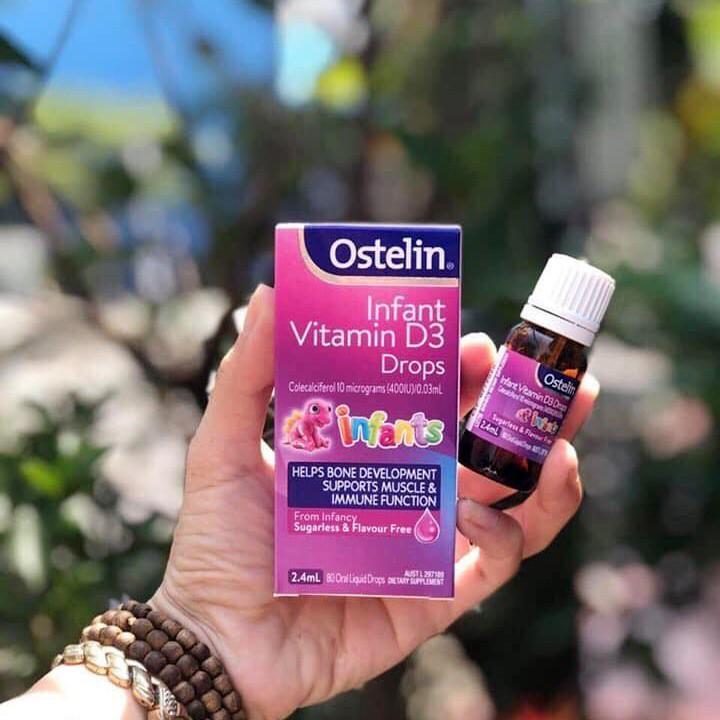Hướng dẫn chụp ảnh ProRAW trên iPhone
iPhone được DxOmark đánh giá là một trong những thiết bị di động có khả năng chụp ảnh hàng đầu thế giới. Đặc biệt, iPhone 12 đã mang đến bước đột phá với tính năng Camera ProRAW, cho phép lưu trữ hình ảnh chất lượng cao một cách ấn tượng.
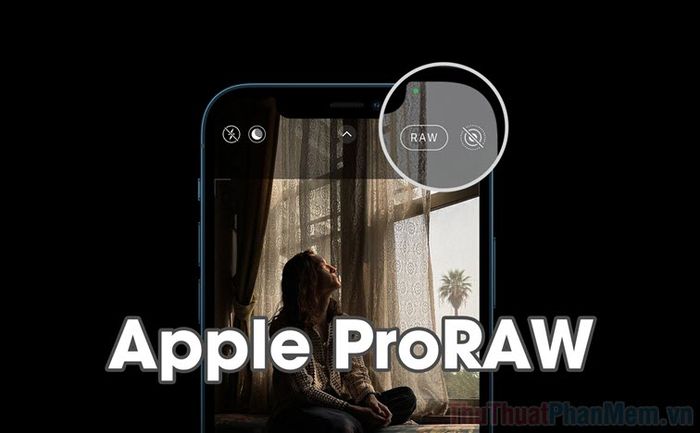
Đối với những người làm việc trong lĩnh vực chỉnh sửa và xử lý hình ảnh, định dạng RAW không còn xa lạ và mang lại nhiều lợi ích. Ảnh RAW, hay còn gọi là ảnh thô, là những gì camera thu được mà chưa qua xử lý màu sắc tự động. Những bức ảnh này chứa đựng nhiều chi tiết và chất lượng hình ảnh nguyên bản cao, phù hợp để chỉnh sửa thủ công. Trong khi các hãng sản xuất khác đã tích hợp chế độ RAW từ năm 2016, Apple chỉ chính thức đưa tính năng này lên iPhone 12 vào năm 2020. Để kích hoạt tính năng ProRAW đỉnh cao của Apple, hãy làm theo các bước sau:
Bước 1: Từ màn hình chính của iPhone, hãy chọn vào mục Cài Đặt.
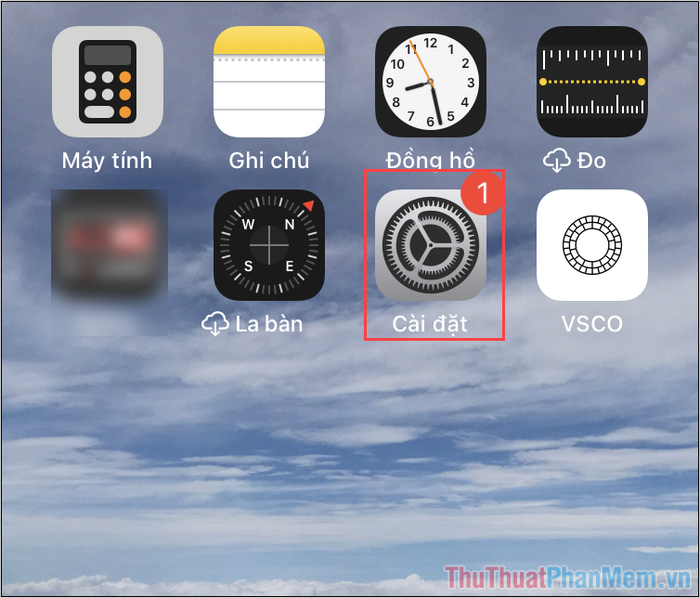
Bước 2: Tiếp theo, hãy tìm và chọn mục Máy ảnh (Camera) trong danh sách các tùy chọn cài đặt.
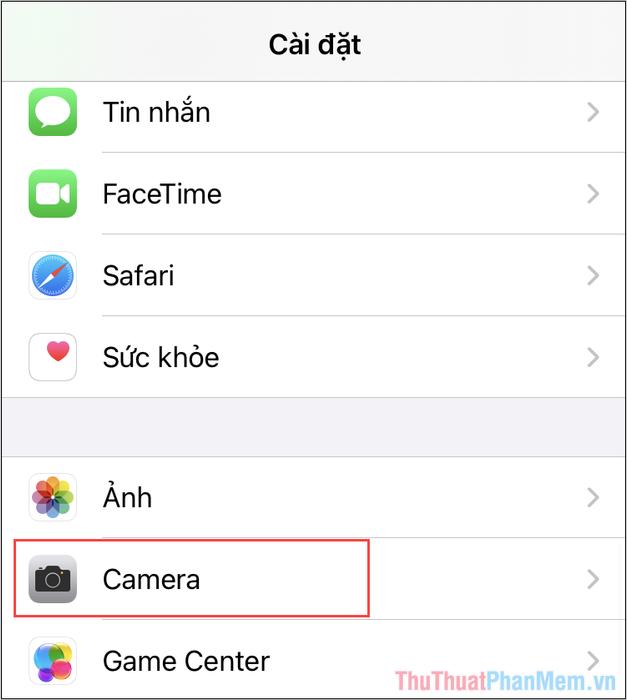
Bước 3: Trong phần cài đặt Camera, hãy chọn định dạng để kích hoạt chế độ chụp ảnh ProRAW.
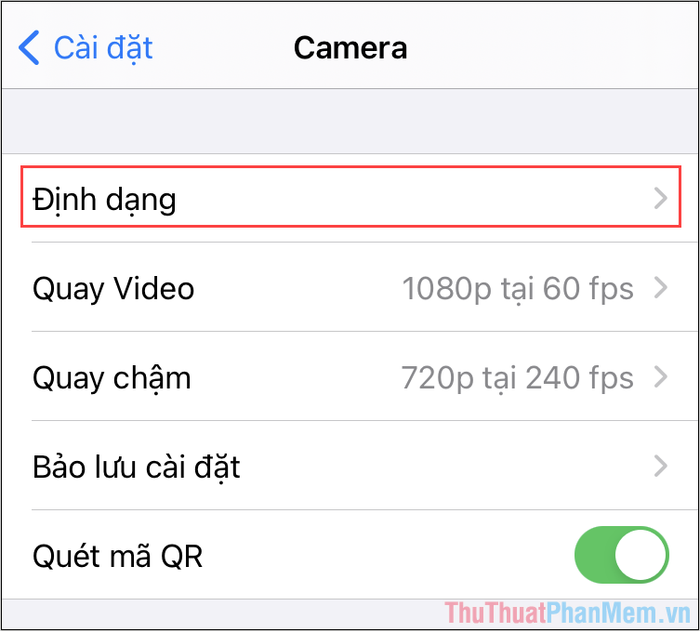
Bước 4: Để bật tính năng Apple ProRAW, bạn chỉ cần gạt công tắc bên cạnh tùy chọn này là hoàn tất.
Bên dưới, bạn sẽ thấy thông báo rằng ảnh ProRAW sẽ được lưu dưới định dạng 12-bit (DNG) và đi kèm với dải nhạy sáng. Dung lượng file ProRAW khá lớn, có thể lên đến 25MB cho một bức ảnh.
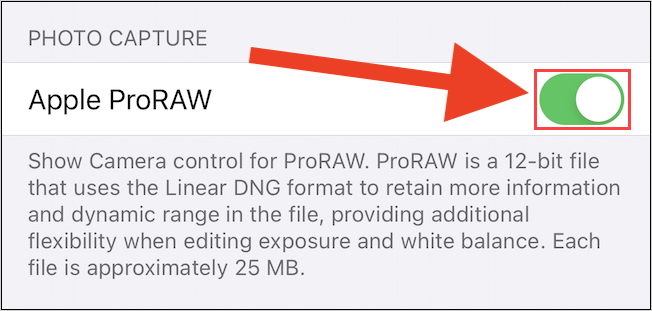
Bước 5: Tiếp theo, hãy mở ứng dụng Camera trên iPhone 12 và bạn sẽ thấy biểu tượng RAW xuất hiện, cho phép bạn bắt đầu chụp ảnh chất lượng cao.
Nếu bạn muốn tạm thời tắt chế độ chụp RAW, chỉ cần nhấn vào biểu tượng RAW để vô hiệu hóa. Khi cần, bạn có thể bật lại bằng cách nhấn một lần nữa.

Trong bài viết này, Tripi đã hướng dẫn chi tiết cách kích hoạt tính năng chụp ảnh RAW và ProRAW trên iPhone. Hy vọng bạn sẽ có những trải nghiệm tuyệt vời với tính năng này. Chúc bạn một ngày tràn đầy niềm vui!
Có thể bạn quan tâm

Top 10 Bài viết phân tích tình cảm cha con trong tác phẩm "Chiếc lược ngà" của Nguyễn Quang Sáng

Top 10 điện thoại dưới 15 triệu đáng mua hiện nay

7 Địa chỉ làm nail ấn tượng và uy tín bậc nhất quận 10, TP.HCM

Hướng Dẫn Định Dạng Ổ Cứng Gắn Ngoài

Hơn 25 mẫu bánh kem ngọt ngào cho ngày kỷ niệm cưới, đầy ý nghĩa